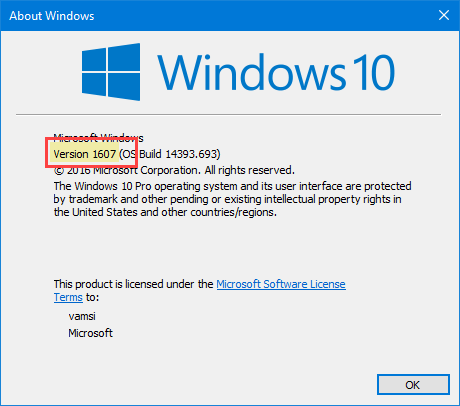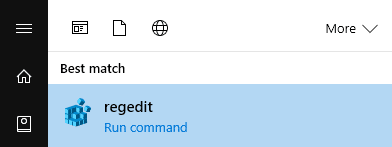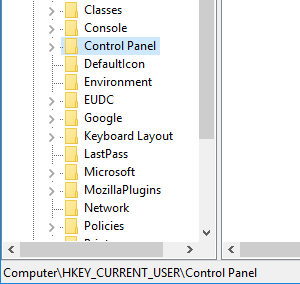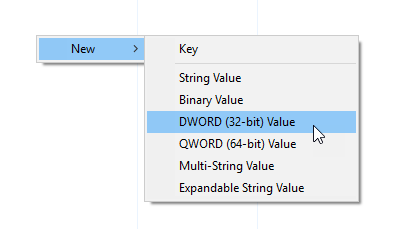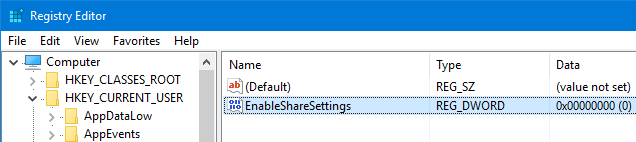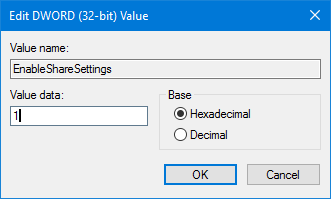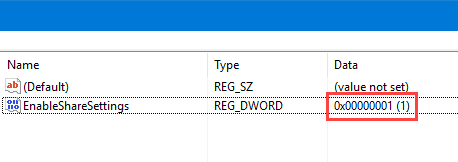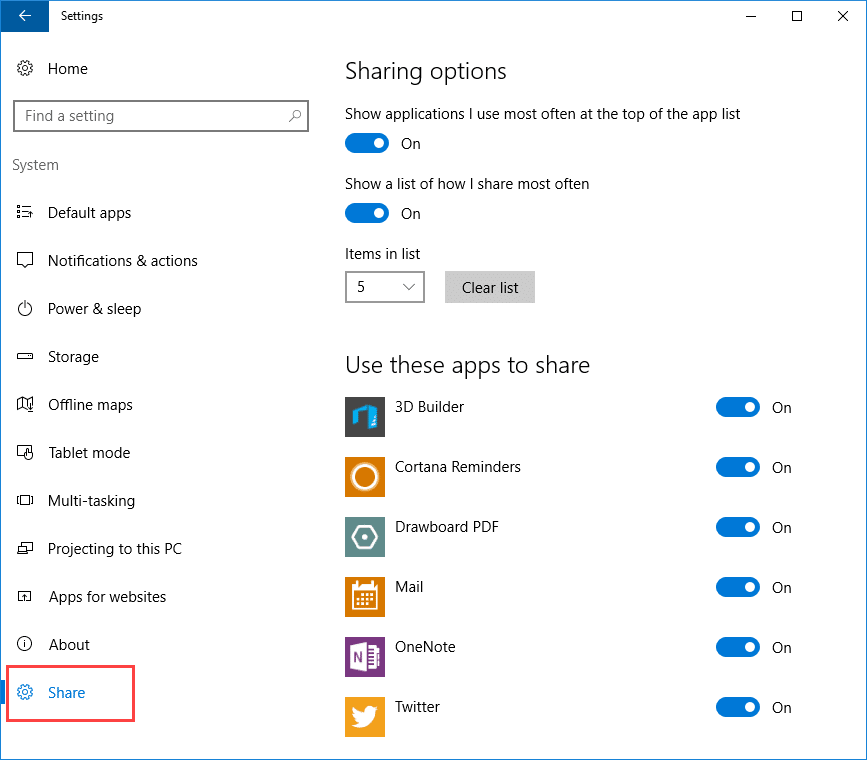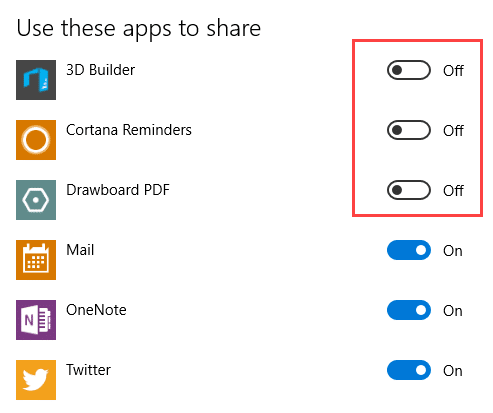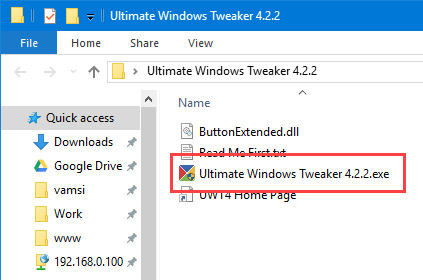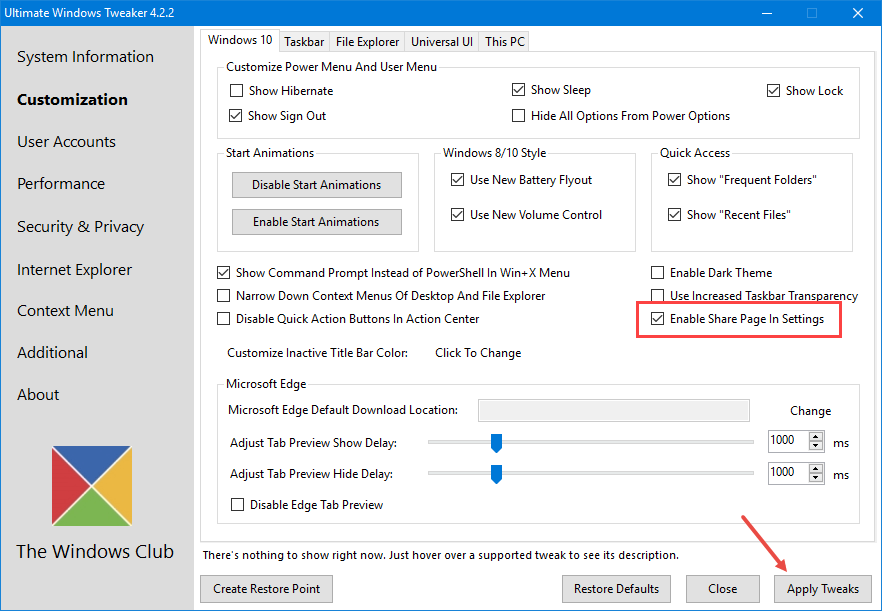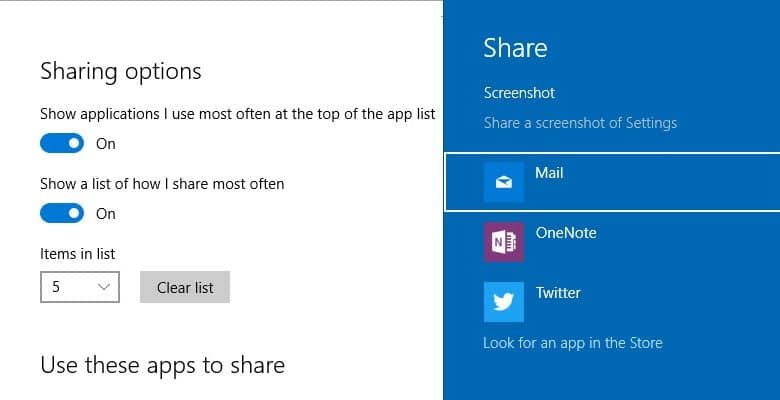
La nouvelle fonctionnalité Partager dans Windows a été introduite pour la première fois dans Windows 8, et peu de choses ont changé dans Windows 10. Cette fonctionnalité vous permet de partager des documents, des e-mails, des images et d’autres fichiers directement à partir de Windows lui-même à l’aide de l’icône Partager. En fait, la plupart des applications modernes de Windows 10 utilisent cette fonctionnalité pour permettre aux utilisateurs de partager des choses rapidement. Aussi bon soit-il, par défaut, il n’y a aucun moyen de personnaliser les options que vous voyez dans le menu Partager. Microsoft, pour une raison quelconque, a choisi de masquer les options de personnalisation. Cependant, vous pouvez facilement l’activer avec un simple ajustement du registre. Voici comment activer la page des paramètres de partage dans Windows 10.
Contenu
Vérifiez votre version de Windows
Une chose que vous devez savoir avant de continuer est que cette astuce ne fonctionne que sous Windows version 1607 et versions ultérieures. Si vous ne savez pas quelle version vous utilisez, appuyez simplement sur « Win + R », tapez winver et appuyez sur le bouton Entrée.
Cette action ouvrira la fenêtre « À propos de Windows ». Ici, vous verrez votre numéro de version actuel de Windows 10. Comme vous pouvez le voir, j’utilise Windows 10 version 1607.
Activer la page des paramètres de partage masqués – (Méthode de registre)
Noter: avant de continuer, assurez-vous d’avoir une bonne sauvegarde de votre base de registre. Cela vous permet de revenir en arrière en cas de problème.
L’activation de la page des paramètres de partage masqués dans Windows 10 à l’aide du registre est assez simple. Pour commencer, recherchez « regedit » dans le menu Démarrer et ouvrez-le.
Une fois l’Éditeur du Registre ouvert, accédez à l’emplacement suivant :
Sélectionnez la touche « Panneau de configuration » dans le volet de gauche, cliquez avec le bouton droit sur le panneau de droite et sélectionnez l’option « Nouveau », puis « Valeur DWORD (32 bits) ».
L’action ci-dessus créera une nouvelle valeur DWORD vide. Nommez la nouvelle valeur « EnableShareSettings » et appuyez sur le bouton Entrée de votre clavier.
Par défaut, la nouvelle valeur DWORD aura « 0 » comme donnée de valeur. Pour changer cela, double-cliquez sur la valeur, saisissez les données de la valeur comme « 1 » et cliquez sur le bouton « OK » pour enregistrer les modifications.
Voici à quoi cela ressemble lorsque vous avez terminé les modifications.
Redémarrez simplement votre système et vous êtes prêt à partir. Pour voir la nouvelle page des paramètres de partage, cliquez sur l’icône Notifications, puis sélectionnez l’option « Tous les paramètres ». Alternativement, vous pouvez également utiliser le raccourci clavier « Win + I » pour ouvrir l’application Paramètres de Windows 10.
Dans l’application Paramètres, accédez à « Système ».
Une fois que vous êtes ici, vous verrez une nouvelle option appelée « Partager » juste en dessous de l’option « À propos » dans le panneau de gauche. Si vous accédez à la page, vous pouvez voir les options pour activer ou désactiver les éléments de partage, le nombre d’options de partage pouvant apparaître dans une liste, etc.
Pour désactiver un élément de partage, activez simplement le bouton à côté de celui-ci.
Si vous souhaitez revenir en arrière, remettez simplement les données de valeur à « 0 » ou supprimez la valeur « EnableShareSettings ».
Activer la page des paramètres de partage masqués à l’aide d’UWT
Si vous ne voulez pas vous mêler de l’éditeur de registre, vous pouvez utiliser le Tweaker ultime de Windows faire la même chose. Téléchargez l’application depuis son site officiel, extrayez le dossier et exécutez le fichier .exe.
Une fois Ultimate Windows Tweaker ouvert, accédez à l’onglet « Personnalisation » dans le panneau de gauche. Ici, cochez la case « Activer la page de partage dans les paramètres », puis cliquez sur le bouton « Appliquer les modifications ».
Fermez l’application et redémarrez votre système pour voir la nouvelle page Paramètres de partage dans l’application des paramètres de Windows 10.
Pour supprimer la page des paramètres de partage, décochez simplement l’option « Activer la page de partage dans les paramètres » et appliquez les réglages. C’est aussi simple que cela.
Commentez ci-dessous en partageant vos réflexions et expériences sur l’utilisation de la méthode ci-dessus pour activer la page des paramètres de partage masqués dans Windows 10.
Cet article est-il utile ? Oui Non